一些办公人员十分的喜欢使用SmartArt图形,因为可以很清晰、贴切的表示出自己的观点。那么这种有丰富表现力的SmartArt图形,要怎么插入Word2010中呢?
第1步,打开Word2010文档窗口,切换到“插入”功能区。在“插图”分组中单击SmartArt按钮,如图1所示。
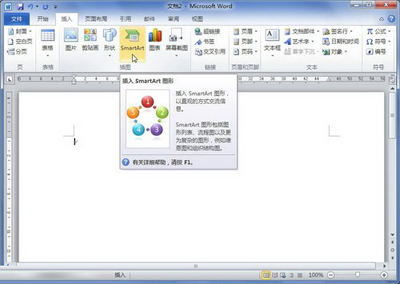
图1 单击SmartArt按钮
第2步,在打开的“选择SmartArt图形”对话框中,单击左侧的类别名称选择合适的类别,然后在对话框右侧单击选择需要的SmartArt图形,并单击“确定”按钮,如图2所示。
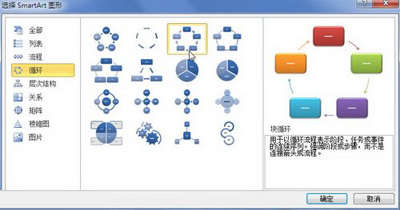
图2 “选择SmartArt图形”对话框
第3步,返回Word2010文档窗口,在插入的SmartArt图形中单击文本占位符输入合适的文字即可,如图3所示。
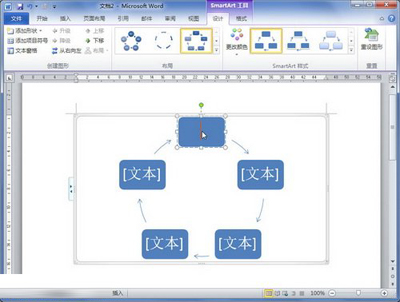
图3 在SmartArt图形中输入文字
SmartArt图形的应用十分的广泛,很多的用户都喜欢在自己的文档中,加入这样一种图形来表达自己比较抽象的观点。
新闻热点
疑难解答